Google Drive es un lugar seguro para hacer copias de seguridad y acceder a tus videos. Lamentablemente, no cuenta con herramientas de edición integradas. Debes depender de algunos servicios de terceros para realizar ediciones en los videos de Google Drive.
En las siguientes secciones, te mostraremos los mejores editores de video para Google Drive, junto con sus ventajas y desventajas. ¡Vamos a sumergirnos!
No te lo pierdas: Convertir un Video Grande en un Enlace >
Las plantillas gratuitas


FlexClip - Editor de Video en Google Drive sin Limitaciones
FlexClip es todo lo que necesitas para editar videos en Google Drive. Inicia sesión en tu cuenta de Google Drive y accede a todas las fotos y videos que respaldaste previamente, y comienza a editar en minutos. Después de terminar la edición, puedes guardar el video en Google Drive con un solo clic.
Aquí te mostramos cómo FlexClip te ayuda a editar videos de Google Drive.
Función de Curva de Velocidad
Resumen de herramientas de IA
Cómo utilizar FlexClip para editar videos de Google Drive
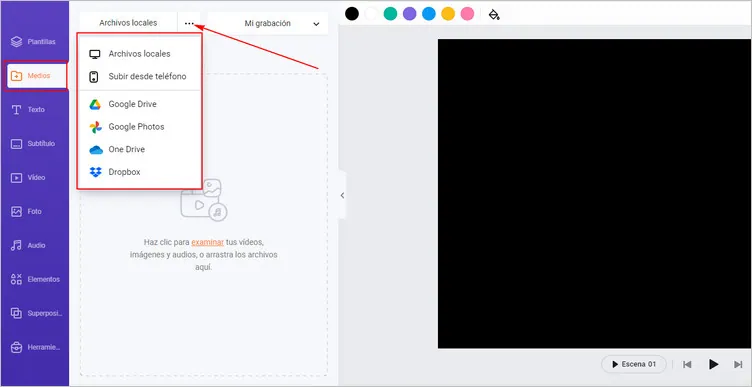
Conectar Google Drive a FlexClip
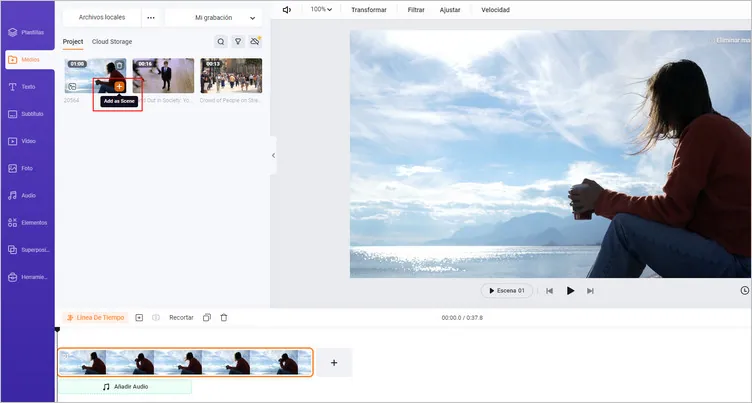
Aplicar el video a la línea de tiempo
Editar videos de Google Drive con FlexClip
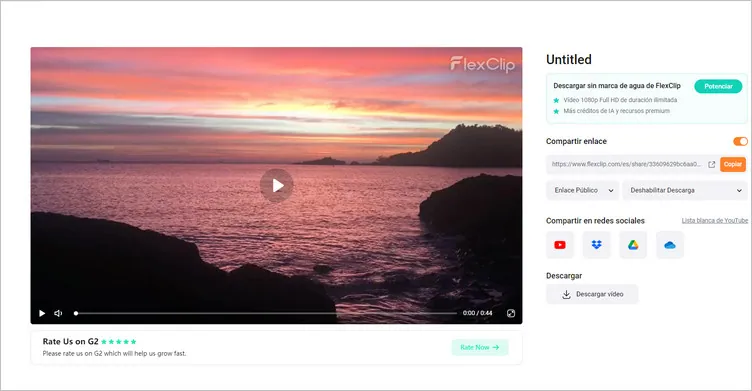
Guardar video editado en Google Drive
ClipChamp - Editor de video para Google Drive para usuarios de Windows
ClipChamp ha reemplazado a Windows Movie Maker como el editor de video predeterminado de Windows. Si estás suscrito a Microsoft 365, puedes disfrutar de todas las funciones de ClipChamp y descargar videos de hasta 1080p sin marca de agua. De manera similar, ClipChamp te permite cargar y editar videos desde Google Drive para editar y guardar.
A continuación, presentamos lo que nos gusta de ClipChamp.
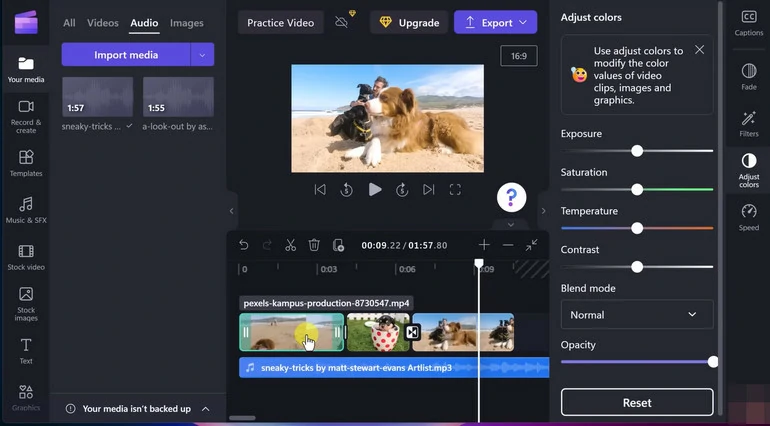
Resumen de ClipChamp
Cómo editar un video de Google Drive con ClipChamp
MovieStudio - Excelente Extensión de Edición de Videos para Google Drive
MovieStudio es una extensión que puedes encontrar en Google Workspace. En el momento en que lo instales en tu navegador, podrás realizar todas las ediciones básicas de video de manera fácil y efectiva.
Las herramientas de edición de video de MovieStudio incluyen:
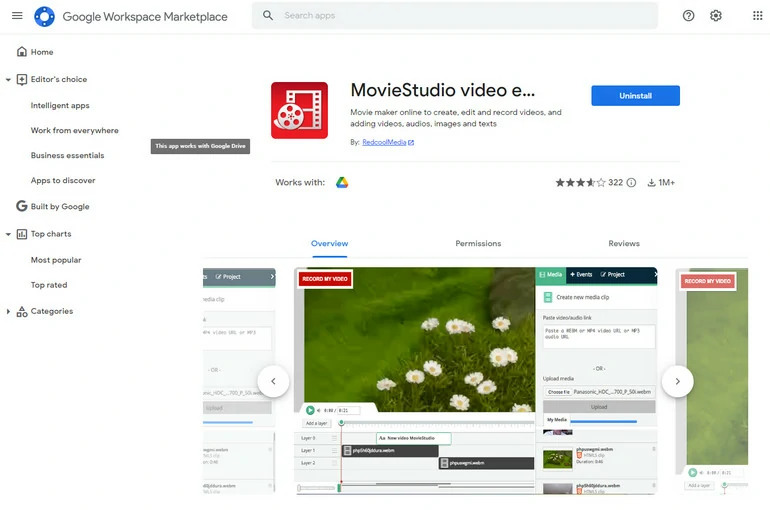
Resumen de Movie Studio
Cómo editar un video de Google Drive con MovieStudio
La conclusión
Lo anterior son 3 editores de video de Google Drive diferentes que funcionan en distintas plataformas. FlexClip es un editor de video en línea, ClipChamp funciona en computadoras con Windows, y MovieStudio es una extensión del Marketplace de Google Workspace. Pueden satisfacer todas tus necesidades en cuanto a la edición de videos de Google Drive.
Por cierto, la IA es una tendencia imparable en el sector de la edición de video. Aunque aún se encuentra en desarrollo, sería imprudente esperar hasta que esté completamente desarrollada. Explora las herramientas de inteligencia artificial de FlexClip, como la conversión de texto a voz, el generador de guiones de IA y los subtítulos automáticos, para acelerar tu creación de videos.


